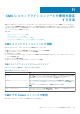Users Guide
● 1024 未満、または 4096 を超えるサイズのキーを追加すると、CMC がメッセージを表示しない場合がありますが、これ
らのキーでログインしようとすると、CMC が応答しなくなります。
● 2048 より大きい DSA キーにする場合は、次の RACADM コマンドを使用します。CMC は 4096 までのキー強度の RSA
キーを容認しますが、推奨されるキー強度は 1024 です。
racadm -r 192.168.8.14 -u root -p calvin sshpkauth -i svcacct -k 1 -p 0xfff -f
dsa_2048.pub
3. 生成 をクリックし、指示に従ってマウスポインタをウィンドウ内で移動させます。
キーを作成したら、キーコメントフィールドを変更できます。
キーをセキュリティ保護するパスフレーズを入力することもできます。プライベートキーは保管しておきます。
4. 公開キーの使用方法には 2 つのオプションがあります。
● 公開キーをファイルに保存し後でアップロードします。
● テキストオプションを使用してアカウントを追加する場合に、公開キーの貼り付け ウィンドウからテキストをコピーして貼
り付けます。
Linux を実行するシステム用の公開キーの生成
Linux クライアント用の ssh-keygen アプリケーションは、グラフィカルユーザーインタフェースのないコマンドラインツールです。
ターミナルウィンドウを開き、シェルプロンプトで次を入力します。
ssh-keygen –t rsa –b 1024 –C testing
ここで、
-t は、dsa または rsa である必要があります。
–b は 768~4096 で、ビット暗号化サイズを指定します。
-c を使用すると、公開キーコメントを変更できます。これはオプションです。
<passphrase> はオプションです。コマンドを完了したら、パブリックファイルを使用してファイルをアップロードするために
RACADM に渡します。
CMC の RACADM 構文メモ
racadm sshpkauth コマンドを使用する場合、次を確認します。
● –i オプションを使用する場合は、パラメータが svcacct である必要があります。CMC では、-i へのそれ以外のパラメータの
使用は失敗します。svcacct は、CMC で SSH 経由の公開キー認証を行うための特殊なアカウントです。
● CMC にログインするには、ユーザーはサービスである必要があります。他のカテゴリのユーザーは、sshpkauth コマンドを使
用して入力した公開キーにアクセスできません。
公開キーの表示
CMC に追加した公開キーを表示するには、次を入力します。
racadm sshpkauth –i svcacct –k all –v
キーを一度に 1 つずつ表示するには、all を数字の 1~6 に置き換えます。たとえば、キー 2 を表示するには、次を入力します。
racadm sshpkauth –i svcacct –k 2 –v
148 CMC にコマンドラインコンソールの使用を設定する方法